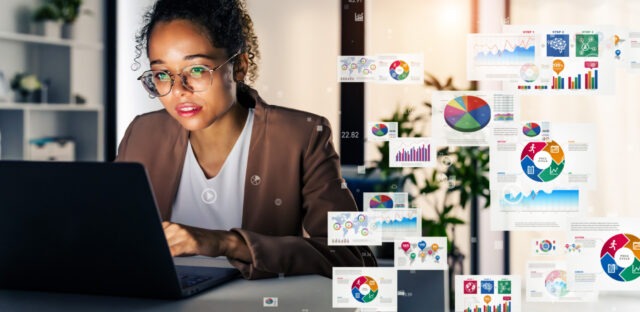Підвищення ваших навичок із PDF-анотаціями та коментарями не повинно бути приголомшливим. Йдеться про адаптацію розумнішого робочого процесу, щоб бути в курсі ваших документів. Ми зібрали десять простих порад, щоб удосконалити ваш підхід і підвищити ефективність.
Чи готові ви з легкістю справлятися зі своїми завданнями? Ці знання озброять вас практичними ноу-хау для чітких анотацій і спрощеної співпраці. Відкиньте безлад, зосередьтеся на важливому та розпочнімо шлях до вдосконаленого керування документами.
Порада 1. Ознайомтеся з інструментами анотацій
Почніть із вибору безкоштовного редактора PDF, який пропонує комплексні інструменти для полегшення розмітки документів.
- Хайлайтер: Використовуйте цей інструмент, щоб позначати ключові розділи, щоб вони вискочили на вас під час перегляду документа пізніше.
- Наліпки: вони ідеально підходять для побічних коментарів або швидких нагадувань поруч із відповідним матеріалом.
- Текстові поля: для більш глибоких коментарів текстові поля дозволяють розширювати примітки безпосередньо на сторінці.
- Інструменти малювання: Коли слів недостатньо, інструменти для малювання дозволяють додавати візуальні елементи, як-от лінії чи форми, щоб передати вашу думку.
Ознайомившись із цими інструментами, ви зможете працювати з документами з легкістю та ясністю.
Порада 2. Оптимізуйте середовище анотацій
Щоб ефективніше працювати з PDF-файлами, правильно налаштуйте свій простір. Ось як налаштувати середовище для кращого фокусування та швидшого анотування.
- Налаштувати перегляд: змініть макет програми перегляду, щоб усунути відволікаючі фактори та зберегти документи попереду та по центру.
- Організація панелей інструментів: Зберігайте основні інструменти для анотацій у легкому доступі, налаштувавши панель інструментів для швидкого доступу.
- Встановіть свої налаштування: виберіть улюблені налаштування перегляду та коментарів, щоб вони були готові використовувати щоразу, коли ви відкриваєте документ.
Завдяки цим налаштуванням ви створите більш зручний і ефективний простір для анотацій.
Порада 3: Розробіть системний підхід
Зробіть свої PDF-нотатки корисними та легкими для розуміння за допомогою цих прийомів:
- Використовуйте кольорове кодування: призначте кольори різним типам анотацій, наприклад, синій для коментарів, червоний для редагування та жовтий для виділення. Це допомагає швидко визначити мету кожної нотатки.
- Використовуйте ярлики символів: Додайте такі символи, як стрілки для вказівки на зміни, знаки питання для областей невизначеності та зірочки для високопріоритетних елементів.
- Підтримуйте узгодженість анотацій: Використовуйте кольорові коди та символи послідовно в усіх документах, щоб створити чітку та зрозумілу систему анотацій.
Ці кроки допоможуть переконатися, що ваші анотації будуть чіткими та ефективними, що спростить їх для всіх і заощадить час у процесі.
Порада 4. Освойте комбінації клавіш
Прискоріть процес створення анотацій за допомогою цих стратегій комбінацій клавіш:
- Почніть із загальних комбінацій клавіш: Ознайомтеся з універсальними комбінаціями клавіш, наприклад Ctrl+C для копіювання та Ctrl+V для вставлення. Вони однакові для більшості інструментів PDF і спрощують редагування тексту.
- Вивчіть комбінації клавіш для анотацій: використовуйте спеціальні клавіші для анотацій, як-от Ctrl+H для виділення або Ctrl+N для створення нової нотатки, щоб зменшити кількість повторюваних натискань.
- Зберігайте список ярликів: майте під рукою шпаргалку, щоб ознайомитися з нею, поки ви впораєтеся з найуживанішими комбінаціями клавіш. Це допоможе вам швидше запам’ятати їх.
З практикою ці комбінації клавіш стануть природною частиною вашого робочого процесу, роблячи весь процес більш інтуїтивно зрозумілим і менш трудомістким.
Порада 5. Ефективно сортуйте, фільтруйте та шукайте коментарі
Спрощення процесу рецензування може допомогти вам орієнтуватися в горі коментарів.
- Класифікуйте з обережністю: упорядковуйте коментарі за темою, терміновістю чи послідовністю. Наприклад, використовуйте прапорці, щоб позначити, які коментарі потребують негайної дії, а не ті, які призначені для інформаційних цілей.
- Фільтр для фокусування: скористайтеся функцією фільтра, щоб відобразити лише коментарі, які вам потрібно розглянути в даний момент. Ви можете фільтрувати за останніми доповненнями, за конкретними рецензентами або за ключовим словом.
- Шукайте розумніше: опануйте функцію пошуку, щоб швидко знаходити конкретні відгуки. Використовуйте ключові слова, фрази чи імена учасників, щоб переходити безпосередньо до відповідних коментарів, не переглядаючи сторінки анотацій.

Застосування цих стратегій може значно скоротити час, який ви витрачаєте на перегляд коментарів, дозволяючи оперативно розглядати найбільш доречні відгуки.
Порада 6: Ефективно співпрацюйте зі спільними анотаціями
Ефективна співпраця зі спільними анотаціями може зробити командні проекти більш згуртованими та продуктивними.
- Встановіть керівні принципи: Встановіть чіткі правила використання анотацій у вашій команді. Визначте, хто відповідає за який тип зворотного зв’язку, щоб запобігти збігам і забезпечити ясність.
- Використовуйте функції відповіді: додайте коментарі за допомогою функції відповіді. Завдяки цьому бесіда зберігається ланцюжком і її легко відстежувати, безпосередньо під оригінальною анотацією.
- Моніторинг прогресу: відстежуйте зміни та пропозиції, налаштувавши сповіщення про нові коментарі чи відповіді. Це гарантує, що жоден відгук не буде пропущено, і всі члени команди будуть в курсі останніх подій.
Впровадження цих стратегій може допомогти переконатися, що кожна анотація додає цінність спільним зусиллям.
Порада 7: Інтегруйте анотації з іншим програмним забезпеченням
Покращте свій робочий процес, додавши свої анотації до інших програмних інструментів, які ви використовуєте.
- Експортуйте з легкістю: Перетворіть свої анотації у стандартний формат, як-от текст або файли зі значеннями, розділеними комами (CSV), що дозволить вам вплітати ці деталі у звіти чи схеми проекту в іншому програмному забезпеченні.
- Синхронізація між платформами: шукайте PDF-інструменти, які пропонують можливості синхронізації зі звичайними організаційними інструментами. Це допоможе узгодити ваші анотації з розкладами та списками справ.
- Комбінуйте з командними програмами: імпортуйте свої коментарі в робочі області команди. Це тримає всіх на одній сторінці, не перемикаючись між програмами.
Поєднання ваших анотацій із інструментами, якими ви користуєтеся щодня, спрощує ваші завдання та забезпечує синхронізацію вашої команди.
Порада 8. Автоматизуйте повторювані завдання анотації
Максимально підвищте продуктивність, автоматизувавши звичайні завдання анотацій, щоб заощадити час і зменшити ручні зусилля.
- Створення шаблонів анотацій: налаштуйте шаблони для часто використовуваних форматів анотацій. Це дає змогу швидко застосовувати єдиний стиль до коментарів у кількох документах.
- Використовуйте вбудовану автоматизацію: багато редакторів PDF мають функції пакетної обробки. Використовуйте їх, щоб застосувати анотації, як-от печатки чи підписи, до кількох документів одночасно.
- Використовуйте майстри дій: деякі інструменти пропонують майстри дій, які можуть автоматизувати багатоетапні процеси. Налаштуйте їх для виконання ряду завдань анотації одним клацанням миші.
Скориставшись перевагами автоматизації процесу створення анотацій, ви можете витрачати менше часу на повторювані аспекти та більше на вміст, який вимагає вашого особистого підходу.
Заключні думки
Підсумовуючи, майте на увазі, що досвід роботи з анотаціями PDF накопичується з часом, а наведені вище поради розроблені, щоб допомогти вам підвищити ефективність. Включіть ці практики у свої щоденні завдання, і вони стануть природною частиною вашого документообігу, прокладаючи шлях до більш плавної роботи.
Використовуйте ці поради з упевненістю, знаючи, що кожна з них сприяє більш організованому, швидкому й точному поводженню з вашими документами. Ваші зусилля окупляться, коли те, що колись було виснажливим, перетвориться на ефективний процес, який підвищить вашу продуктивність і якість роботи.